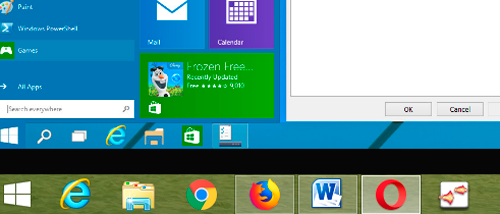Это цитата сообщения Владимир_Шильников Оригинальное сообщение
Панель задач ОС windows.
http://azatblog.ru/panel-zadach.htmlПанель задач есть во всех версиях windows. Только в windows 7 панель задач получилась особенной, многофункциональной. Эту функцию Microsoft взяла с операционной системы MacOS. Учитывая, что компания apple находится под крылом Microsoft, можно считать, что разработка данной функции была от компании Microsoft.
панель задач
Для чего нужна панель задач? Ведь есть еще рабочий стол. Достаточно открыть любую программу, рабочий стол будет закрыт. Панель задач будет открыта всегда. Это значит, что нужные значки будут видны всегда. В самом начале будут всего три значка. Знак кнопки пуск, значок браузера интернет эксплорер, значок проводника.
На панель задач можно добавлять значки, можно их оттуда удалять. Открываете любое окно. Открытое окно будет отображаться на панели задач. После закрытия окна, значок с панели пропадет. Если нужно, чтоб программа постоянно отображалась на панели задач, при работе окна, можно спуститься до значка, правой кнопкой мыши закрепить программу в панели задач. Есть другой способ. Для этого нужно с помощью мыши перетащить нужный значок с рабочего стола на панель задач. С помощью правой кнопки мыши можно изъять программу из панели задач.
С помощью панели задач можно управлять уже открытыми окнами программ. При открытых нескольких окнах, не активные окна будут отображаться в панели задач. Достаточно курсор мыши подвести к значку на панели задач. Появится миниатюрное окно запущенной программы. Если вы открыли несколько окон одной и той же программы, то будут отображаться все окна программы. Очень удобно посмотреть, что есть в другом окне, если произошли там какие-нибудь изменения. Скажем, поставили вы декодировать видео, в программе редактора видео, сами пошли просматривать интернет страницы. На панели задач, начал мигать значок редактора видео, показывая, что есть изменения. Подвели курсор мыши к значку, всплыло миниатюрное окно, вы посмотрели, что там есть. Если нет необходимости работать с программой, можно закрыть ее даже не открывая во весь экран, через миниатюру. Нужно нажать на красный крестик в правом верхнем углу маленького экрана.
Подводя курсор мыши к любому значку на таскбаре, можно кликнуть правой кнопкой мыши, тем самым вызвав контекстное меню. Если это значок интернет браузера, то можете увидеть открытые страницы интернета, и часто посещаемые страницы.
Все окна, открытые в одной программе, можно закрыть разом, пользуясь отведенной для этого функцией. Можно запускать программы с таскбара и без мышки. Для этого нажимаем сочетание клавиш win и номер программы, которая есть на панели. То есть, справа от кнопки пуск первым будет находиться та программа, которая стоит под номером один. В случае с моим компьютером (Windows 8.1), сочетание клавиш WIN+1 откроет интернет эксплорер. Сочетание клавиш win+2 откроет проводник. Сочетание клавиш WIN+3 откроет google chrome.
Сами попробуйте поколдовать над панелью задач на вашем компьютере.
Вот такой обзор панели задач.
Посмотрите видео по настройке панели задач на windows 7